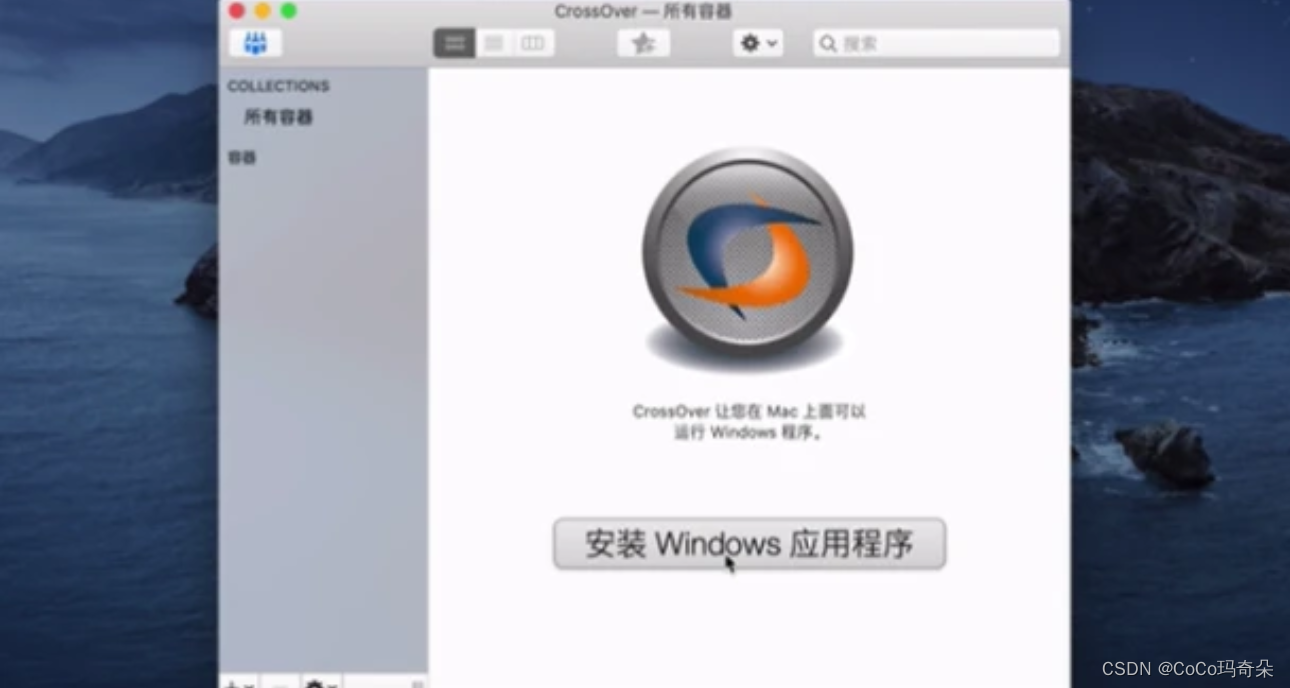
CrossOver2023虚拟机软件安装双系统教程
CrossOver自带的一系列的Windows应用,涵盖游戏软件、办公软件、设计软件等多个种类。它轻巧的体积,便捷的操作步骤无疑成为我们当下的优选。
您喜欢切换Windows系统吗?喜欢?好吧,您随意。对于其他人而言,想要不依赖于笨重的 Windows 模拟器就能在您的 Mac 系统上运行微软的应用程序,CrossOver是最简单的方式。讲真,您试过模拟器了吗?您喜欢在您的 Mac 上运行这些吗?CrossOver 的工作方式与之不同,它不是一个模拟器。它的工作是将 Window命令翻译成Mac命令,这样您就可以运行 Windows 软件,就好像它是专门为了 Mac 设计的。

面对安装双系统时的繁琐步骤,以及虚拟机软件那庞大的体积,CrossOver的出现,让一切都变得简单起来。CrossOver软件是由CrossOver开发的一款类虚拟机软件,功能是让用户在linux和mac系统上使用Windows软件,CrossOver软件是以Wine为引擎,用户通过软件可以在Mac上实实在在的运行Windows软件。
CrossOver自带的一系列的Windows应用,涵盖游戏软件、办公软件、设计软件等多个种类。它轻巧的体积,便捷的操作步骤无疑成为我们当下的优选。
CrossOver软件功能优势CrossOver的优势更为明显,在保证系统交互性的同时,能更大程度地保障Mac系统的稳定长久运行。
安装简便
CrossOver具备“应用市场”和“一键安装”功能,让用户安装 Windows 应用程序变得十分简单。只需要搜索想要的应用,点击“安装”,就可以从海量的软件中下载安装我们想要的应用程序。
下面小编将为大家介绍如何利用CrossOver安装想要的Windows程序。
系统无缝衔接
CrossOver可在Mac系统上作为应用直接运行,这意味着我们不必再运行另一个 Windows操作系统,从而摆脱双系统的束缚,使用更灵活,我们可以在 Windows文档和Mac文档之间无缝剪切和粘贴,实现跨平台的文件互通;同时避免使用系统内部虚拟机,摆脱虚拟机的卡顿现象,运行更流畅。
上手易用
另外,相比于重新安装一个Windows系统亦或是用镜像安装一台虚拟机,CrossOver的使用学习成本基本为零,上手简单易用。
我们想要在Mac上安装已有的Windows软件安装包,只需要在选择安装包来源时,将它选上即可。
其次由于有些软件需要在特定的Windows系统下才能运行,因此我们还需再选择对应的软件容器,如Windows 10容器。
CrossOver Mac2023安装包下载如下:
https://wm.makeding.com/iclk/?zoneid=50028
软件下载的基本步骤
1、打开CrossOver并进入软件安装界面
首先,在电脑桌面上点开CrossOver图标,进入windows软件安装界面。而后点击“安装Windows应用程序”,这时便会弹出一个搜索对话框啦。

搜索并下载想要的windows软件
小编在这里以QQ为例,在CrossOver中的搜索栏中输入“QQ”并点击“搜索”,便会生成以下界面,你想下载的QQ就出来了。随后点击界面右下方的“继续”按钮,根据软件提示便可以下载安装啦。这样相对繁琐的双系统的切换来说是不是便捷了许多呢?

二、如何下载CrossOver中搜索不到的Windows应用
1、在“选择安装包”界面中找到下载好的Windows应用安装包
小编以Windows乐高游戏软件为例。首先,小编将乐高软件的安装包下载至了电脑桌面,便于找到。
而后在CrossOver中点击“选择安装包”,便会弹出图4界面,在图4界面中点击“选择安装文件”选项。

这里小编因将乐高模拟软件的安装包放在桌面上,所以在“选择安装文件”中点击了“桌面”后,便直接找见了想要安装的应用程序。同样可以根据软件安装包的具体位置,选择对应的选项。具体界面如图5所示。在图5界面中点击“使用这个安装程序”后,软件界面会回至选择应用程序界面,即为图3所示界面。

在“选择应用程序”中找到你想要安装的Windows软件第一步:在“选择应用程序”界面中点击“未列出的应用程序”。

第二步:在安装界面中点击“选择容器”,什么是选择容器呢?顾名思义,“容器”便是你安装的这个Windows软件的运行环境,在这里,小编为乐高软件选择的运行环境为Win10 64位。

第三步:选择好应用程序的运行程序后点击“继续”。随后CrossOver的界面便会返回至“安装与完成”界面中,最后在该界面点击“安装”,这样一款不能在CrossOver中搜索到的Windows软件就成功安装好啦。
更多推荐
 已为社区贡献1条内容
已为社区贡献1条内容









所有评论(0)